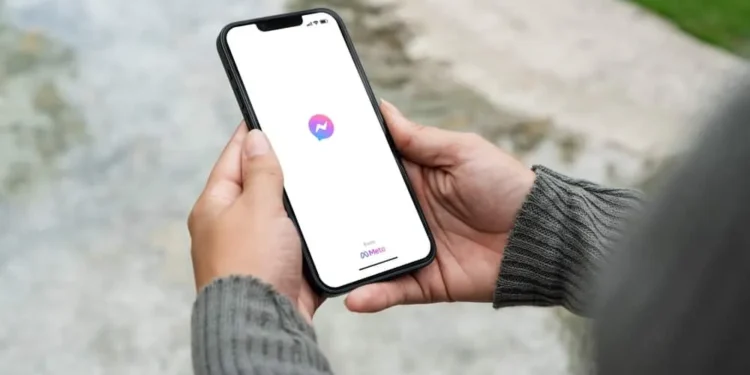Messenger -appen är användbar för att sms med vänner på grund av dess många funktioner. Införandet av GIF gjorde Facebook till en intressant applikation eftersom du kunde skicka meddelanden på mer intressanta sätt.
Tyvärr verkar de senaste uppdateringarna om Messenger ha fått GIF att gå vilse. Du kan observera att du inte längre ser GIF -ikonen på Facebook Messenger.
Om det är ditt problem har den här guiden förklarat hur du kan hitta GIF.
Snabbt svar
GIFs används fortfarande på messenger, men du kanske inte hittar dem när du inte känner till stegen. Tidigare skulle GIF -ikonen visas bredvid sms -ikonen. För närvarande måste du trycka på smiley -ikonen och klicka på GIF -alternativet från de listade alternativen. Således, om du inte hittar GIF -ikonen, tryck på smiley -ikonen för att hitta dem!
Många Facebook Messenger -användare har haft problem med GIF. Den här guiden har förklarat i detalj var GIF gick på Messenger. Guiden har också förklarat om det är möjligt att publicera en GIF på Facebook och vad du kan göra när GIF saknas på Messenger.
Var gick GIF på Messenger?
Facebook Messengers senaste uppdateringar kan ha gjort att GIF -ikonen förplaceras. Många hade vant sig vid det när de kunde trycka på det när de skrev meddelanden. Men det faktum att ikonen inte längre visas bredvid fältet för att skriva meddelanden betyder inte att det eliminerades.
Fortfarande kan användare komma åt GIF på Messenger genom att trycka på Smiley -ikonen.
Om du använder giphy -tangentbordet kan du förmodligen se GIF -ikonen.
Men om det inte är fallet, åtkomst till GIF genom att följa stegen nedan:
- Öppna budbärare.
- Gå till inkorgen där du vill skicka en GIF.
- Förutom textrutan för att skriva meddelanden klickar du på smiley -ikonen .
- Under Smiley -ikonen ser du olika alternativ.
- Klicka på ikonen märkt GIF .
- Välj lämplig GIF du vill använda.
Hur man skickar GIF på Facebook Messenger på Desktop
Användare som kommer åt Facebook Messenger via ett skrivbord kan fortfarande använda GIF för att skicka ett meddelande till sina vänner, som förklaras här.
- Öppna Facebook i din favorit webbläsare.
- Gå till Messenger genom att knacka på Messenger -ikonen .
- Öppna en chatt där du vill skicka en GIF.
- Tryck på GIF -ikonen . Det är den sista ikonen innan du skriver in textfältet för att skriva ett meddelande.
- Välj en lämplig GIF från samlingen av GIF.
När du skickar en GIF på Messenger kommer du inte att bli frågad om du är säker på GIF du har valt. Det ögonblick att knacka på en GIF, skickas det omedelbart till mottagaren utan en bekräftelse av pop-up. Därför är det viktigt att vara försiktig när du väljer GIF och vara säker på den du vill skicka för en gång skickat; Du kan inte ångra handlingen.
Kan jag lägga upp en GIF på Facebook?
Visste du att du kan publicera GIF som din status eller inlägg?
Dessutom kan du kommentera med GIF på en persons inlägg på Facebook.
Om du vill publicera en GIF som din Facebook -status med din mobilapplikation använder du stegen nedan:
- Börja skriva för att skapa ett inlägg som vanligt.
- Välj GIF från de listade alternativen.
- Välj lämplig GIF att publicera på din status.
Om du använder ett skrivbord klickar du på ikonen med tre punkter och tryck på GIF. Dessutom är det enkelt att svara med en GIF på någons inlägg eftersom när du klickar på textrutan ser du GIF -ikonen.
Hur man fixar messenger när gifs saknas
Om stegen som förklaras här inte gör det möjligt för dig att komma åt GIF på Messenger, kan du behöva utföra några korrigeringar och se om GIF -ikonen kommer att börja visas på din messenger.
Metod 1: Logga ut
När du inser att GIF -funktionen är felaktig på din budbärare, kan en enkel handling som att logga ut och logga in igen göra det möjligt för dig att reccess GIF.
Metod nr 2: Installera ett GIF -tangentbord på Facebook
Om ditt Facebook Messenger -tangentbord inte visar GIF, kan du behöva installera ett annat tangentbord som erbjuder dig alternativet.
Du kan använda många tangentbord och vi rekommenderar sådana som Giphy och GIF -tangentbord.
Metod 3: Starta om din budbärare
När GIF vanligtvis fungerar, och du märker att det inte längre visas, måste du tvinga din ansökan att starta om.
Om du startar om din applikation låter appen ladda alla nödvändiga funktioner, inklusive GIF.
Metod 4: Uppdatera Facebook Messenger
Bristen på viktiga appuppdateringar kan leda till att vissa funktioner inte bete sig.
Därför är det avgörande att öppna Play Store eller App Store och prova att uppdatera Facebook Messenger.
Slutsats
Facebook Messenger är en lämplig applikation som har gjort det enkelt att använda GIF -användningen enkelt.
Men i de senaste uppdateringarna kanske du märker att GIF -ikonen inte visas som den brukade.
Guiden har förklarat var du kan hitta GIF på Messenger.